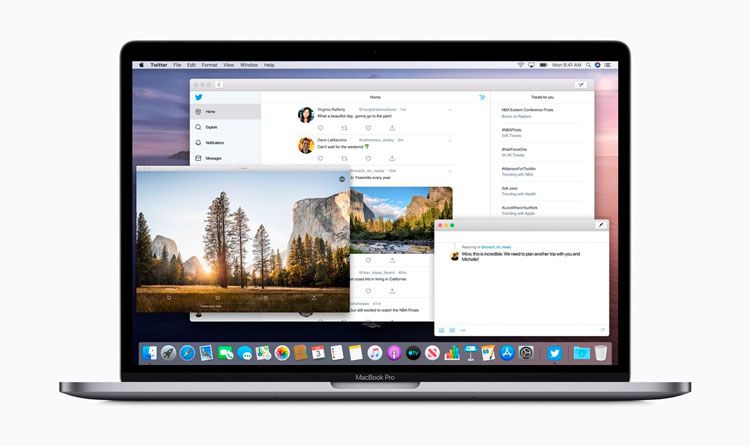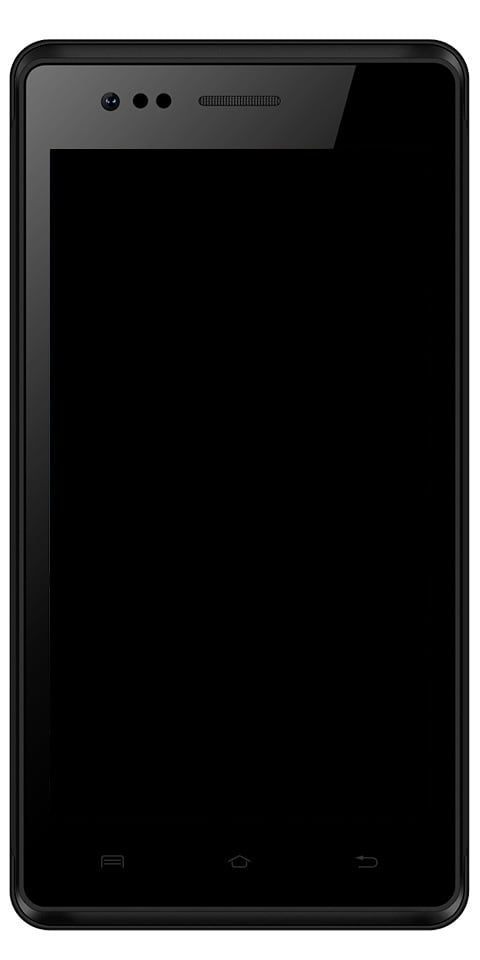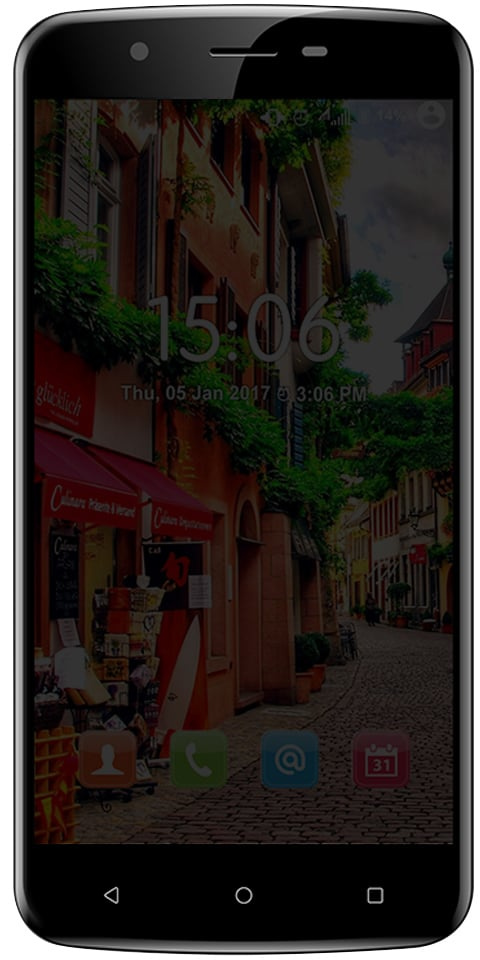Windows 10에서 desktop.ini 파일을 제거하는 방법
desktop.ini 파일을 제거 하시겠습니까? 윈도우 10 ? Windows 10은 일부 파일과 폴더를 숨겼습니다. 물론 사용자가 직접 간섭하거나 수정할 수없는 파일 및 폴더입니다. 또한 특정 폴더에 있습니다. 예를 들어 C 드라이브 또는 사용자 폴더 아래의 AppData 폴더에 있습니다. AppData 폴더와 같은 일부 상황에서는주의해야하므로 수정하는 것이 큰 문제가 아닙니다. 숨겨진 파일을 표시하도록 설정하여 수정할 수도 있습니다.
숨겨진 파일을 표시하도록 설정하면 다음과 같은 일부 파일을 볼 수 있습니다. desktop.ini. 이러한 파일은 데스크톱에만 표시 될 수는 없지만 다른 폴더에서도 찾을 수 있습니다. 크기가 작고 파일을 여는 데 사용할 수있는 연결된 앱이 없습니다. 또한 특정 프로그램과 연결되어 있지 않은지 확인하세요.
desktop.ini 파일이란 무엇입니까?
구성 파일입니다. 파일에는 몇 가지 설정이 포함되어 있습니다. 그러나 이러한 설정은 해당 폴더가있는 폴더와 관련이 있습니다. 일반적으로 설정은 폴더를 볼 수있는 방법 및 일부 기타 속성에 대한 것입니다. 당신은 항상 desktop.ini PC의 모든 폴더에있는 파일. 또한 모든 단일 폴더에 존재하지 않습니다. 그러나 일부 폴더에서 볼 수 있습니다. 이러한 파일 중 하나를 확인하는 가장 좋은 장소는 데스크탑입니다.
페이스 북 포스트에 사진 정리하는 방법
desktop.ini 파일을 보시겠습니까?
PC에 이러한 파일이 있는지 여부를 찾고 있다면. 그러면 확인하기가 아주 쉽습니다. 숨겨진 항목을 표시하거나 활성화해야합니다.
1 단계:
파일 탐색기로 이동하여 원하는 폴더로 이동하십시오.
2 단계:
보기 탭으로 이동합니다.
3 단계 :
'숨겨진 항목'상자를 켜거나 선택합니다.
바탕 화면으로 이동하여 있는지 확인하십시오. desktop.ini 파일. 에 무엇이 있는지 알아야하는 경우 desktop.ini 파일. 그런 다음 메모장에서 열기 만하면됩니다. 또한 내용을 아무 문제없이 수정하므로주의를 기울이고 무엇을하고 있는지 모르는 경우에는 아무것도 수정하지 마십시오.
Windows 10에서 desktop.ini 파일 삭제 / 제거
지우기 desktop.ini 파일은 매우 쉽습니다. 또한 우리가 설명 할 결과가 있습니다. 이러한 파일을 제거하기 전에 해당 파일을 살펴보십시오.
desktop.ini 파일을 삭제하려면
1 단계:
숨겨진 항목 켜기 파일 탐색기의보기 탭에서.
PC에서 화재 TV 스틱 스트림
2 단계:
파일을 본 후 파일을 선택하고 Delete 키를 클릭하십시오. .
삭제하면 desktop.ini 특정 폴더의 파일. 만든 모든 사용자 지정 폴더입니다. 예를 들어 표시되는 열, 폴더 최적화 방법이 재설정됩니다. 다시 사용자 정의 할 수도 있지만 desktop.ini 파일이 반환됩니다. 이 파일은 자동 생성됩니다.
이러한 파일은 폴더를 사용자 정의한 후에는 살 수 없습니다. 그러니 그들과 평화를 이루는 것이 훨씬 낫습니다 피할 수있을만큼 간단하지만보기가 마음에 들지 않으면 숨겨진 파일을 표시하지 않도록 선택하여 숨길 수 있습니다.
desktop.ini 파일 생성 중지
이러한 파일의 생성을 중지하려면 Windows 레지스트리를 수정하면됩니다.
1 단계:
클릭 승 + R 실행 상자를 여는 바로 가기 키입니다.
2 단계:
실행 상자에 다음을 입력합니다. ‘regedit’ , 입력을 클릭합니다.
3 단계 :
그러면 레지스트리 편집기가 열립니다. 다음 키로 이동하십시오.
트위터 데스크톱에 초안을 저장하는 방법
HKEY_LOCAL_MACHINESOFTWAREMicrosoftWindowsCurrentVersionPoliciesExplorer
4 단계 :
이제 다음과 같은 DWORD 값을 찾으십시오. UseDesktopIniCache . 두 번 탭하고 값을 0으로 설정합니다.
5 단계 :
값이 존재하지 않는 경우 Explorer 키를 마우스 오른쪽 버튼으로 탭하고 새로운 > DWORD (32 비트) 값 이름을 UseDesktopIniCache .
6 단계 :
값은 다음과 같이 설정되어야합니다. 기본적으로 0 .
이제 제거 할 수 있습니다 desktop.ini 파일을 생성하지 않습니다. 그래도 폴더보기를 사용자 지정할 수 있습니다.
문제가 해결 되었습니까?
많은 사용자가 desktop.ini 화면이나 폴더 안에 파일을 저장합니다. 이는 아이콘이나 파일이 표시되는 방식과 같이 파일을 수정 한 것처럼 보이는 파일 때문입니다. 항상 파일 탐색기를 활성화하여 파일 표시 방법을 선택하고 사용되는 아이콘에 대해 아무것도 수정하지 않으면 이러한 파일을 볼 수 없습니다.
이러한 파일은 전체 폴더를 복사하면 복사하기가 매우 쉽습니다. 또한 압축 파일을 추출하고 그 안의 폴더에 desktop.ini 파일. 약간의 알림 일 수 있으며 바이러스라고 생각할 수 있지만 바이러스 백신에 의해 플래그가 지정되지 않으며 완전히 안전합니다.
결론:
다음은 Windows 10에서 desktop.ini 파일 제거에 관한 모든 것입니다.이 문서가 도움이 되었습니까? Windows 10에서 desktop.ini 파일을 삭제하는 동안 문제가 발생합니까? 아래 섹션의 댓글에 의견을 공유하십시오. 또한 더 많은 질문과 질문이 있으시면 아래 댓글 섹션에 알려주십시오!
귀하의 위치가 사용 중입니다
다음까지! 피스 아웃
또한 읽으십시오 :